Pode eliminar uma forma no painel de texto de um gráfico SmartArt ou a partir do gráfico SmartArt.
Se eliminar uma linha de texto de nível 1 quando existir algum texto de nível 2, a primeira linha do texto de nível 2 é promovida para o nível 1 (a forma superior). Na ilustração seguinte, as formas um, dois e três têm texto de nível 2 composto por marcas e carateres alfabéticos.
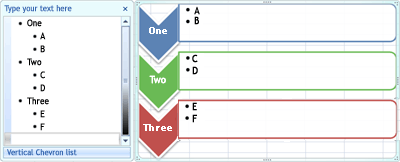
Quando elimina texto de nível 1 da forma dois, o texto de nível 2, C, é promovido para o nível 1.
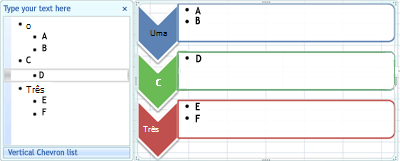
Não é possível eliminar uma forma se fizer parte de uma forma maior. Por exemplo, no esquema lista de destaques da imagem em curva no tipo de lista da seguinte ilustração, não pode eliminar apenas a pequena forma circular em qualquer uma das três formas maiores. Tem de selecionar todas as formas associadas em conjunto e, em seguida, pode eliminar a forma mais larga. (As formas associadas são as formas que em conjunto formam uma forma maior.) No exemplo abaixo, as formas associadas estão selecionadas.

Também não é possível eliminar formas de fundo, tais como as formas de seta ou a barra de divisor no esquema de setas do compensação (tipo derelação ).
-
Selecione a linha de texto que representa a forma que pretende eliminar.
-
Prima Delete.
Nota: Se tiver uma forma de nível superior que tenha outras formas e uma forma de Assistente sob a mesma, a apresentar como no painel de texto e, em seguida, eliminar a forma de nível superior, a forma Assistente será automaticamente promovida para a parte superior da hierarquia.
-
Clique no limite da forma que pretende eliminar.
-
Prima Delete.
Notas:
-
Para eliminar uma forma, tem de clicar no limite. Se a forma que pretende eliminar contiver texto e clicar dentro da forma, em vez de clicar no limite, parte do texto será eliminada quando premir Delete, mas a forma não é eliminada.
-
Se tentar eliminar uma forma combinada com outras formas para criar uma forma maior (uma forma associada), apenas o texto da forma selecionada será eliminado. Por exemplo, na ilustração que mostra as formas associadas selecionadas, se selecionar a forma branca grande que se encontra na parte superior dos retângulos de cores mais pequenos e, em seguida, prima Delete, o texto na forma branca é eliminado, mas a forma permanece. No entanto, pode utilizar cores de preenchimento e estilos de linha para atribuir a ilusão de que a forma foi eliminada.
-
Se tiver personalizado uma forma de nível superior ou o texto, todas as personalizações aplicadas a essa forma poderão ser perdidas quando uma forma de nível inferior for promovida.
-
Se selecionar uma forma de ligação (como uma linha ou uma seta) que ligue ou vincule formas, então apenas o texto nessa forma será eliminado, uma vez que não é possível eliminar as formas de ligação. No entanto, pode utilizar cores de preenchimento e estilos de linha para atribuir a ilusão de que a forma foi eliminada. Consulte eliminar uma linha ou seta de ligação num gráfico SmartArt para obter mais informações.
-
Em alguns esquemas de gráficos SmartArt, tais como o esquema de matriz , o número de formas no gráfico SmartArt é corrigido e não pode eliminar formas. Para obter mais informações sobre que esquemas de gráficos SmartArt têm um número fixo de formas, consulte que esquemas de gráficos SmartArt têm formas ilimitadas?.
Não é possível eliminar as linhas ou setas que ligam as formas num gráfico SmartArt porque são consideradas parte das formas às quais estão ligadas. No entanto, pode dar o aspecto de ter eliminado uma linha de ligação ou seta ao torná-la transparente.
-
Selecione a linha dentro do gráfico SmartArt. Para alterar várias linhas, clique na primeira linha e, em seguida, prima e mantenha premida a tecla CTRL enquanto clica nas linhas adicionais.
-
Em Ferramentas de SmartArt, no separador Formatar, no grupo Estilos de Forma, clique na seta junto a Contorno da Forma.
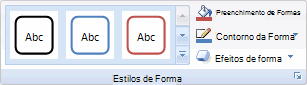
Se não vir os separadores ferramentas de SmartArt ou Formatar , certifique-se de que selecionou um gráfico SmartArt.
-
Clique em sem contorno.
Para eliminar um gráfico SmartArt completo, clique no limite do gráfico SmartArt que pretende eliminar e, em seguida, prima Delete.
Se tiver adicionado imagens ou clipart ao seu gráfico SmartArt, pode removê-los ao alterar a definição de preenchimento da forma que contém a imagem ou clipart.
-
Clique com o botão direito do rato no limite da forma do gráfico SmartArt a partir do qual pretende remover uma imagem ou clipart. Se a imagem ou clipart for aplicado como fundo a todo o gráfico SmartArt, clique com o botão direito do rato no limite do gráfico SmartArt.
-
No se menu de atalho, clique em Formatar forma ou Formatar objeto.
-
No separador preenchimento , clique em sem preenchimento, preenchimento sólidoou preenchimento com gradação, consoante o que pretende substituir a imagem ou clipart e, em seguida, selecione as opções de preenchimento que pretende.
-
Clique em fechar.
Consulte também
Adicionar, alterar ou eliminar formas










